Outil de collecte REDCap¶
Accéder au REDCap de VALERIA¶
Une personne de la communauté ULaval doit d’abord s’inscrire à VALERIA à l’aide de son IDUL en visitant la page d'inscription. Une fois inscrit, l'accès à REDCap est disponible à partir du tableau de bord sur le portail VALERIA ou directement avec ce lien.
Une personne collaboratrice externe à l’ULaval qui collabore à un projet de recherche d’une chercheuse ou d’un chercheur de l’Université Laval doit accéder par la procédure suivante :
-
Pour s’inscrire à VALERIA, une personne sans IDUL, doit d’abord suivre la procédure pour se faire créer un IDUL.
-
Une fois l’IDUL reçu et l’inscription à VALERIA réalisée, la chercheuse ou le chercheur responsable du projet doit ajouter la « personne collaboratrice » en utilisant l'application de Gestion des accès aux ressources, disponible sur son tableau de bord du portail authentifié de VALERIA.
-
La personne administratrice du projet est en mesure d’ajouter les personnes collaboratrices à un projet spécifique dans REDCap, directement à partir de l’application.
Créer un projet dans REDCap¶
Une fois connecté à REDCap, il faut cliquer sur « +Nouveau projet » dans la barre du haut.

La complétion de certains champs est requise. Par la suite, afin de confirmer la création, il faut sélectionner « Créer un projet ». Un délai de 24h ouvrables est à prévoir pour que le projet soit accepté par un membre de l’équipe de VALERIA.
Accéder à un projet de recherche¶
Une fois le projet de recherche créé, toutes les personnes administratrices du projet peuvent ajouter une personne collaboratrice, dans la mesure que cette personne utilisatrice ou utilisateur soit préalablement inscrit(e) à VALERIA et ait accès à REDCap.
Accéder à la gestion des permissions¶
À la création d'un projet, les droits d’administration sont associés à la personne qui crée le projet. Ces accès permettent de:
-
Octroyer à d’autres personnes utilisatrices l’accès au projet
-
Gérer les permissions de manière granulaire
-
Donner le rôle administrateur à d’autres utilisatrices et utilisateurs
Il est cependant important de spécifier que la chercheuse ou le chercheur principal(e) demeure responsable des projets qu’elle ou qu’il dirige. Il est possible d’avoir plus d’une personne administratrice pour un même projet.
La personne administratrice du projet gère des accès pour son ou ses projet(s) de recherche. Elle peut modifier ou retirer les privilèges accordés à une utilisatrice ou un utilisateur. Elle peut également donner accès au besoin à certaines fonctionnalités comme :
-
Exporter des données
-
Entrer des données
-
Ajouter ou modifier des champs de base de données ou des questions d'enquête
-
Créer ou exécuter des rapports
-
Modifier les privilèges des utilisatrices et des utilisateurs
-
Visualiser les enregistrements de journalisation
La personne administratrice du projet peut au besoin créer des groupes d’utilisatrices et d’utilisateurs afin de faciliter l’attribution des accès et d’en assurer une meilleure gestion.
Pour gérer les accès, il faut sélectionner « Droits des utilisateurs » dans le sous-menu « Applications »:
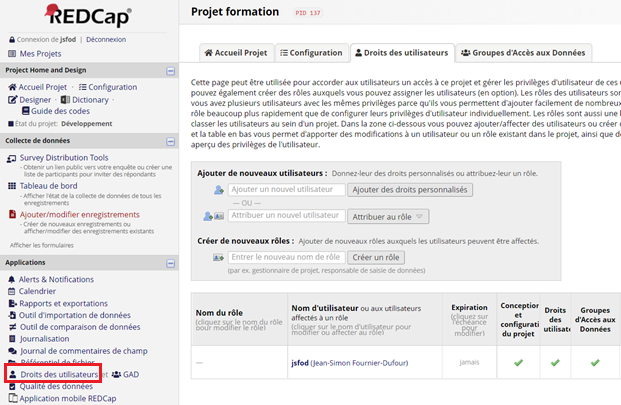
La consultation du glossaire (en anglais seulement) permet d’en apprendre davantage sur les possibilités de chaque droit pouvant être accordé.
Les fonctionnalités REDCap¶
5 fonctionnalités à connaitre¶
Avant de commencer un projet dans REDCap, il est primordial de comprendre la base de ces 5 fonctionnalités. En créant un projet fictif, il est possible de réaliser des tests, de regarder les vidéos de formations et d’aller lire sur ces fonctionnalités:
-
Le concepteur en ligne/Designer pour créer les formulaires
-
L’outil Survey distribution tools pour gérer les enquêtes
-
Le tableau de bord pour voir les enregistrements
-
Les droits des utilisateurs pour ajouter des utilisatrices et utilisateurs et gérer les permissions
-
La configuration pour paramétrer le projet
Exporter les données?¶
REDCap permet d’exporter des données dans plusieurs formats de fichiers tels que CSV, PDF ou dans d’autres formats pour des outils d'analyse statistique courants tels que SAS, SPSS, Stata et R.
L’outil d’exportation intégré à REDCap dispose de fonctions d’exportation avancées permettant une désidentification des données avant l’exportation :
-
Supprimer les identifiants
-
Hacher les champs identifiants
-
Supprimer les champs texte libres
-
Supprimer ou modifier les champs de type date.
Pour exporter des données dans un format choisi, il faut sélectionner « Rapports et exportations » et ensuite « Exporter ».
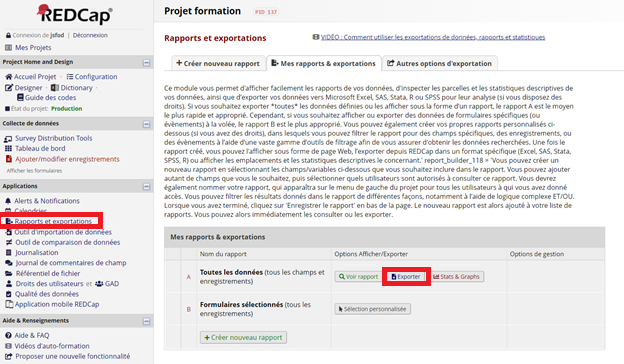
Modification de formulaires de projet en production¶
Une fois en production, la modification des instruments représente un risque de perte et d’intégrité des données. La sauvegarde des données est essentielle avant de faire des modifications.
Les étapes pour modifier un formulaire une fois qu'il est en production sont:
-
Sauvegarder les données en sélectionnant « Rapports et exportations »
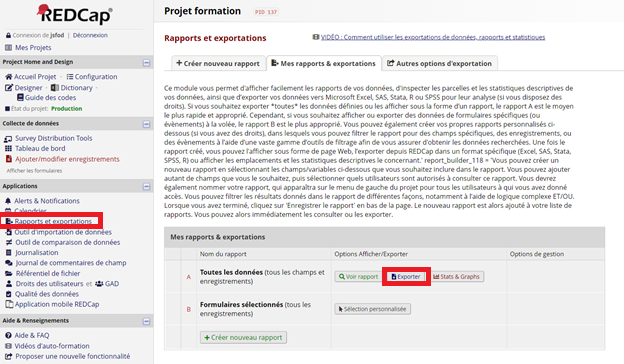
-
Aller dans le « Designer » et sélectionner « Entrer en mode brouillon »
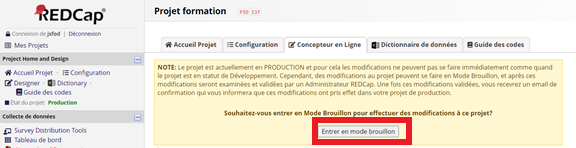
-
Sélectionner « Modifier le formulaire »
-
Soumettre la demande à l'administrateur REDCap en cliquant sur « Envoyer modifications pour validation »
Ajouter des modules externes¶
Il est possible de faire activer certains modules pour un projet nécessitant de nouvelles fonctionnalités qui ne sont pas disponibles avec REDCap à la base.
Voici quelques informations importantes concernant l’ajout de modules externes :
-
Ajout de module à un projet : L’ajout d’un module externe à un projet est possible en soumettant une demande à un(e) administratrice ou un administrateur REDCap. Pour ce faire, il faut communiquer avec l’équipe de VALERIA. Une analyse de sécurité du module demandé sera effectuée et un retour de l’équipe de VALERIA sera fait dans un délai de 10 jours ouvrables.
-
Fonctionnement des formulaires : L’ajout d’un module externe à un projet peut avoir un impact sur le bon fonctionnement des formulaires. Il revient au projet de recherche de tester ses formulaires après l’ajout d’un module externe.
-
Mises à jour de REDCap et des modules : Sur une base régulière, l’équipe de VALERIA procède à la mise à jour de REDCap et des modules externes. Ces mises à jour peuvent avoir un impact sur le bon fonctionnement des formulaires. Il revient au projet de recherche de tester régulièrement ses formulaires pour valider leur bon fonctionnement.
Pour consulter la liste des modules externes disponibles, visiter le site REDCapRepo.
Envoyer des invitations à un ou plusieurs participant(e)s¶
Dans la fonctionnalité Survey Distribution Tools, deux méthodes sont principalement disponibles pour envoyer des formulaires aux participant(e)s.
- La méthode « Lien public » Le lien public peut être envoyé à toute personne souhaitant participer au projet. Ce lien permet aux participant(e)s de compléter la toute première enquête du projet REDCap. Chaque réponse a pour effet de créer un nouvel enregistrement dans le projet. Une même personne peut compléter plusieurs fois l’enquête et ainsi, générer plusieurs enregistrements.
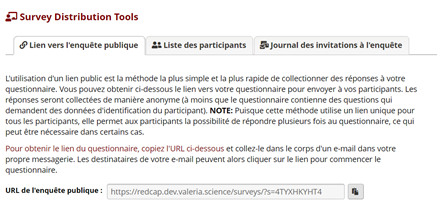
- La méthode « Liste de participants » La fonctionnalité « Composer les invitations » à l’enquête dans la liste des participants est utile pour transmettre par courriel des invitations à compléter une enquête spécifique à des participant(e)s ayant déjà été ajoutés au projet REDCap et dont l’adresse courriel a été consignée.
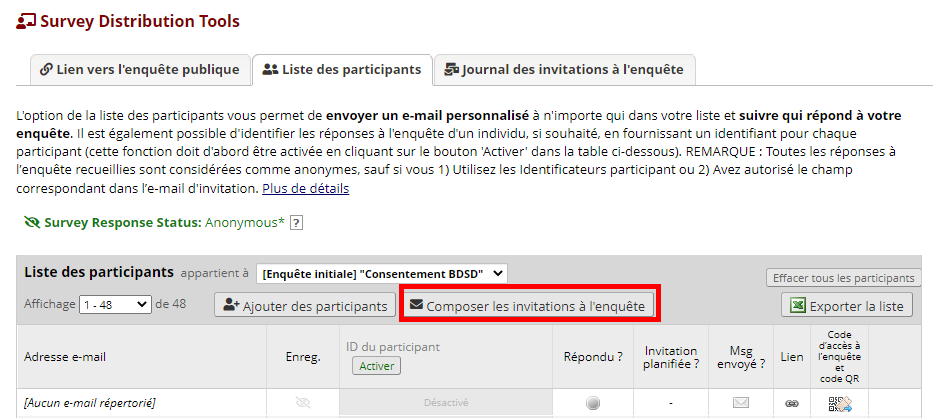
Attention
Assurez-vous d'utiliser une adresse courriel d'expédition appartenant au domaine de l'Université Laval (c.-à-d. xxxx@ulaval.ca ou ** xxxx@yyyy.ulaval.ca) pour envoyer par courriel toute invitation à compléter une ou des enquêtes de votre projet. Si vous ne respectez pas cette condition, les courriels ne seront pas transmis.
Attention
Surveillez régulièrement votre boîte de courriers indésirables, car les avis de courriels non-remis à leur destinataire, par exemple en raison d'une boîte courriel inexistante ou pleine, peuvent s’y retrouver.
Si ce n’est pas déjà fait, vous devez au préalable configurer le champ contenant l’adresse courriel de vos participant(e)s afin que les invitations puissent leur être envoyées. Cette configuration peut se faire à deux endroits, soit :
a. Pour votre projet REDCap en entier (voir l’onglet Configuration):
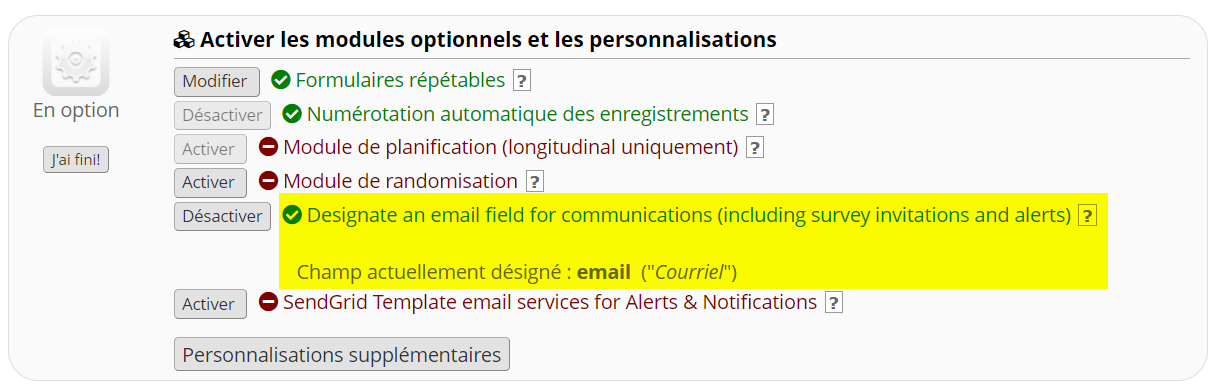
b. Pour une enquête spécifique (voir les Paramètres de l’enquête):

Attention
Il n’est pas nécessaire de configurer l’option pour l’enquête spécifique si le champ courriel à utiliser pour envoyer les invitations est le même que celui ayant été configuré au niveau du projet. Toutefois, si un champ différent est sélectionné, il aura priorité sur le champ utilisé pour le projet en entier.
Envoyer des invitations pour plus d’un formulaire¶
Un lien d’invitation est généré seulement pour le premier formulaire. Si plusieurs liens publics sont nécessaires, il faut créer différents projets.
Si un(e) même participant(e) doit répondre à plusieurs formulaires, il faut utiliser la fonctionnalité de file d’attente (comme une liste de choses à faire de façon automatisée). Il est possible de configurer un ordre de formulaire à remplir et de prévoir le moment où il doit être rempli.
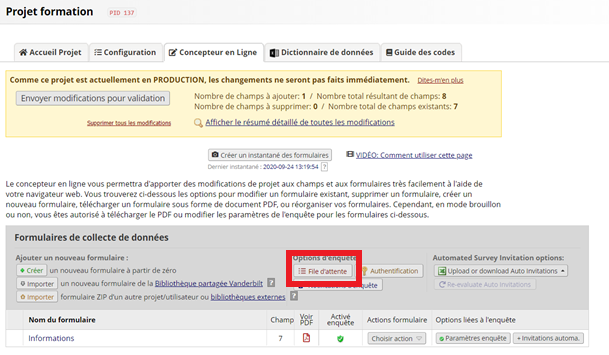
REDCap offre maintenant une autre fonctionnalité similaire à la file d’attente : le “Survey auto-continue". Cette fonctionnalité peut être activée pour chaque formulaire directement dans les paramètres d’enquête. Toutefois, la file d’attente et le survey auto-continue ne doivent pas être utilisées en combinaison car elles peuvent provoquer des incompatibilités.
Créer des formulaires qui prendront en comptes des réponses remplies précédemment par un(e) participant(e)¶
Pour configurer une logique de questions dans les formulaires il faut utiliser la fonctionnalité « File d’attente ». La fonctionnalité permet de prendre en considération les réponses des participant(e)s dans la création des formulaires, permettant de configurer la logique de vos questions. En sélectionnant « Comment utiliser » il est possible d’avoir de l’aide pour utiliser cette fonctionnalité.
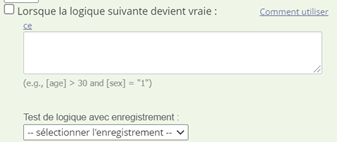
Copier un projet d’une instance à une autre¶
Il est possible de déplacer un projet REDCap d’une instance (exemple : un REDCap d’une autre université) vers une autre instance REDCap.
Sur l’instance de départ, il faut :
-
Sélectionner « Accueil projet »
-
Aller à l’onglet « Autres fonctionnalités »
-
Télécharger les métadonnées et les données (au besoin) en format XML
Ensuite, sur l’instance de destination, il faut :
-
Créer un nouveau projet (+Nouveau projet)
-
Dans « Démarrer un projet à partir de zéro ou commencer avec un modèle », Choisir « Importer un fichier XML » pour projet REDCap
-
Sélectionner le fichier XML téléchargé depuis l’instance de départ
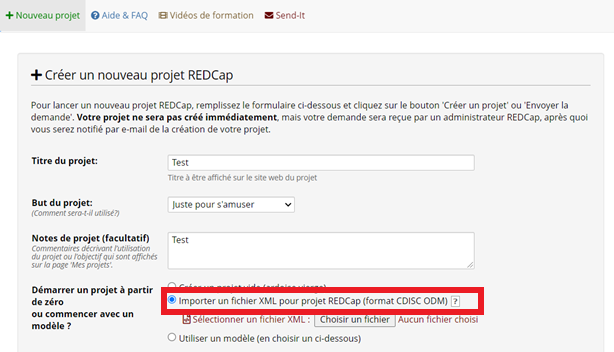
Pour l’importation de projet, REDCap accepte seulement le format CDISC ODM. Il peut donc être complexe, voir même impossible de déplacer un projet de formulaire d’une application tierce (Excel, LimeSurvey, etc.) vers un projet REDCap.
Les études longitudinales¶
Par défaut, les nouveaux projets utilisent le format de collecte de données « classique ». Ce format est la meilleure option si les formulaires de collecte de données sont tous utilisés qu’une seule fois pour chaque enregistrement dans le projet.
Si certains formulaires sont utilisés à plusieurs reprises ou un nombre fini de fois, la collecte longitudinale des données est probablement une meilleure option. Le format longitudinal permet également d’utiliser le module de planification, si nécessaire. Il est possible d’activer cette fonctionnalité dans « Planification ».
Pour simplement répéter un même formulaire, il est préférable d’utiliser la fonctionnalité « Formulaire répétable » dans la configuration du projet, sous « Activer les modules optionnels et les personnalisations ».
Pour gérer les files d’attente et les invitations automatiques d’un projet en mode longitudinal qui utilise des conditions logiques dans la configuration de ces fonctions, il faut en tout temps ajouter l’objet « événement » devant le nom des variables.
Il faut ajouter l’événement « event1 » dans la condition suivante :
[event1][var1] < 90
De façon plus détaillée, il était autrefois requis d’indiquer l'événement uniquement lorsque la condition logique utilisait une valeur d’une variable qui avait été donnée dans un autre événement que l'événement courant. Dorénavant, il est également requis d’identifier l’événement, même si la valeur utilisée est celle donnée dans l’événement courant ; sinon la condition logique n’est pas prise en considération.
Enquêtes multilingues¶
Depuis quelques temps, la fonctionnalité multilingue (Multi-Language Management) est maintenant intégrée directement à l’application REDcap. Le mode multilingue est grandement recommandé lorsqu’il faut traduire les formulaires dans une/des autre(s) langue(s).
La fonctionnalité permet basculer les interfaces de vos formulaires dans plusieurs langues. En utilisant cette fonctionnalité, les personnes utilisatrices pourront remplir les formulaires dans les langues choisies.
Pour accéder à la fonctionnalité, sélectionner « Multi-Language Management » dans le menu à gauche.
Pour initier une nouvelle langue dans un projet, il y existe trois façons :
-
Construire de zéro (non-recommandé)
-
Importer un fichier (.csv, .json, .ini)
-
Importer du Système de langage (recommandé)
Voici des ressources pour vous aider dans l’utilisation de cette fonctionnalité :
Guide d’utilisation de l’Université de la Ruhr à Bochum (anglais)
Dépôts de fichiers de langues:
Vidéos de la NYU Health Sciences (anglais) :